Instructions de récupération sans système d'exploitation avec l'option Bare Metal Recovery (BMR)
Étapes à suivre :
Étape 1 : Télécharger le logiciel de récupération
Étape 2. Créer un support de démarrage
Étape 3. Démarrez la machine cible
Étape 4 : Récupérer le système source
Étape 5. Récupérer d'autres données (le cas échéant)
ATTENTION 👉 Avant de commencer la restauration Bare Metal, toutes les conditions doivent être remplies, y compris la taille du disque
Vous trouverez toutes les informations nécessaires via ce lien ▶▶ https://documentation.n-able.com
Les données suivantes du système source doivent être sauvegardées. C'est l'exigence minimale.
La source de données "System State" : toutes les données
La source de données "Fichiers et dossiers" : l'ensemble du disque système ( C:\ou tout autre selon la configuration de votre ordinateur)
Vous pouvez également sauvegarder toutes les autres données importantes pour vous. Les données appartenant à la source de données "Fichiers et dossiers" peuvent être récupérées avec le disque système. D'autres sources de données peuvent être récupérées une fois le processus de récupération à chaud terminé.
Étape 1 : Télécharger le logiciel de récupération :
L'outil Bare Metal Recovery est disponible en deux formats :
EXE - pour les clés USB et les périphériques de stockage amovibles
ISO - pour les CD, DVD et machines virtuelles
Cela peut être trouvé à partir de la page Téléchargements dans Management Console ou à partir de la page Téléchargements de sauvegarde sur le site Web de N-able.
▶ https://n-able.com/products/cove-data-protection/downloads
Étape 2. Créer un support de démarrage :
Option A : Créer une clé USB :
Démarrez l'ordinateur source ou un autre ordinateur Windows qui répond aux exigences du système hôte
Connectez la clé USB à cet ordinateur
Démarrez le programme d'installation EXE téléchargé à l'étape 1, puis sélectionnez le lecteur USB pour l'installation
⚠ Important : faites attention à la sélection car le contenu du lecteur sera écrasé.
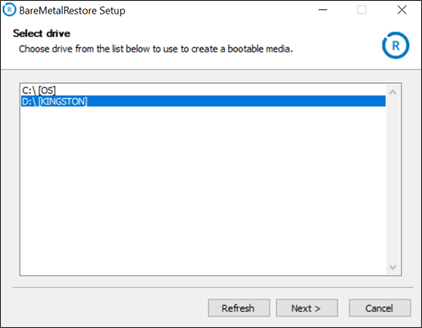
Spécifiez les pilotes à injecter dans l'image (s'ils ne sont pas disponibles sur la machine cible)
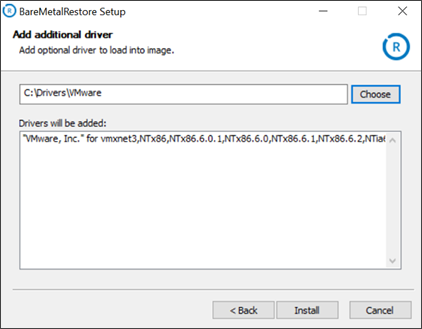
Lorsque l'installation est terminée, déconnectez la clé USB de l'ordinateur
Le lecteur flash est formaté sur le système de fichiers FAT32 qui peut être démarré à la fois en mode UEFI et BIOS.
Option B : Créer un CD/DVD amorçable :
Démarrez l'ordinateur source ou un autre ordinateur Windows qui répond aux exigences du système hôte
Insérez un CD vierge dans un graveur connecté
Gravez le fichier ISO téléchargé à l'étape 1 sur un support vierge à l'aide d'un outil de gravure de CD tiers
Lorsque le processus est terminé, éjectez le support optique
Vous pourrez injecter des pilotes supplémentaires lorsque vous démarrerez la machine cible à l'étape suivante.
Étape 3. Démarrez la machine cible :
Insérez le CD de démarrage créé ou connectez la clé USB à l'ordinateur cible
Allumez l'ordinateur et démarrez-le à partir du CD ou de la clé USB
Assurez-vous de démarrer dans le mode approprié (BIOS ou UEFI). Si vous démarrez dans un mode qui n'est pas compatible avec le micrologiciel utilisé sur l'ordinateur source, un message d'avertissement s'affichera lors de la récupération.
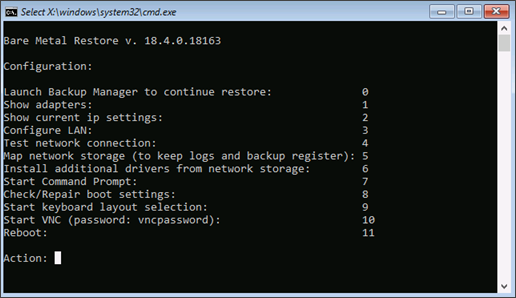
Le menu de démarrage de Bare Metal Recovery propose les options suivantes :
Afficher les adaptateurs - vérifiez les adaptateurs réseau détectés sur l'ordinateur actuel. Pour chaque adaptateur, un état et un type sont fournis.
Afficher les paramètres IP actuels - vérifiez la configuration IP actuelle de Windows (adaptateur, suffixe DNS spécifique à la connexion, adresse IPv6, masque de sous-réseau et passerelle).
Configurer LAN - configurez les paramètres IP pour les adaptateurs réseau.
Tester la connexion réseau (disponible à partir de la version 18.4)- assurez-vous que la connexion au Cloud est disponible (ceci est crucial pour la réalisation de la récupération).
Démarrer l'invite de commande - cela vous permet d'accéder à certaines options en dehors du menu de démarrage de Bare Metal Recovery (par exemple, exécutez l'utilitaire DiskPart ou modifiez le fichier hosts).
Vérifier/réparer les paramètres de démarrage (disponible à partir de la version 18.4)- analyser tous les disques pour les installations Windows. Si une erreur de démarrage est détectée, l'outil Bare Metal Recovery essaie de la réparer.
Démarrer la sélection de la disposition du clavier - sélectionnez une autre langue pour la disposition du clavier. Rechargez l'écran actuel pour lui appliquer la nouvelle sélection.
Démarrer VNC (disponible à partir de la version 18.4)- permettre à VNC de pouvoir se connecter à distance à la machine en cours en utilisant son adresse IP.
Redémarrez l'ordinateur.
Options de démarrage supplémentaires pour les images ISO :
Cartographier le stockage réseau . Configurez un chemin vers une ressource du réseau local où les données temporaires seront écrites (journaux, registre de sauvegarde, etc.). Si vous ignorez le réglage, la mémoire opérationnelle sera utilisée, ce qui peut être insuffisant. De plus, des pilotes supplémentaires peuvent être injectés dans le système restauré et l'image WinPE actuelle.
Installer des pilotes supplémentaires à partir du stockage réseau (disponible à partir de la version 18.4). Avant d'activer la fonctionnalité, créez le répertoire Pilotes supplémentaires sur une ressource réseau, placez-y les pilotes requis (fichiers .inf et .sys pour chaque pilote) et configurez l'accès à cette ressource à l'aide de la fonctionnalité Mapper le stockage réseau .
Activer la journalisation de débogage :
Vous pouvez activer la journalisation de débogage dans l'outil BMR en suivant ces étapes :
Dans l'outil BMR, lorsque vous êtes sur l'écran de commande pour choisir les actions, choisissez l' option Démarrer l'invite de commande .
Cela fera apparaître une fenêtre CMD, ici tapez:
bloc-notes '%programfiles%\Backup Manager\config.ini'Cela fera apparaître le fichier config.ini dans une boîte de bloc-notes. Ajoutez les deux lignes suivantes à la section [Logging] :
LoggingLevel=DébogageLogsetLocation=Y:\DebugData\LogsSi [Logging]n'existe pas en tant que section propre, vous devrez la créer vous-même.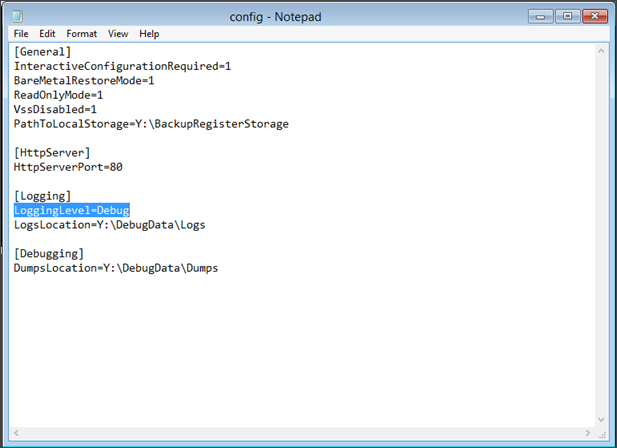
Enregistrez et fermez le fichier de configuration
Modifier la lettre de lecteur :
Si vous souhaitez modifier la lettre de lecteur du LocalSpeedVault connecté au périphérique cible Bare Metal Recovery, vous pouvez le faire à l'aide des commandes diskpart :
Entrez dans la fenêtre CMD à partir de l'outil BMR
Tapez diskpartet appuyez sur Entrée
Tapez list disket appuyez sur Entrée
Tapez select disk 0et appuyez sur Entrée (par exemple, le LSV peut être un autre disque)
Tapez assign letter=Ret appuyez sur Entrée (R peut être n'importe quelle lettre de lecteur non utilisée actuellement)
Tapez exitet appuyez sur Entrée
Continuez avec la récupération Bare Metal à partir de l'interface comme d'habitude
Étape 4 : Récupérer le système source :
Après avoir configuré les paramètres de démarrage, appuyez sur 0 sur le clavier (cela lancera l' assistant d'installation de Backup Manager )
Sélectionnez une langue d'interface
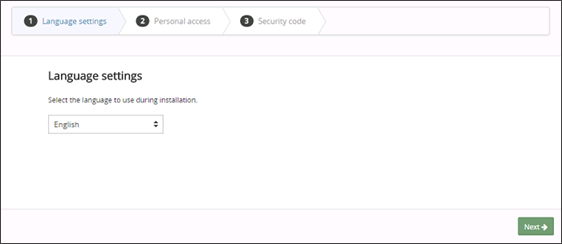
Saisissez le nom de votre périphérique de sauvegarde, la clé d'installation et la clé de cryptage/le code de sécurité ou la phrase de passe
(Plus d’infos ici 👉 https://documentation.n-able.com )Lorsque l'installation est terminée, ouvrez l' onglet Restaurer et configurez vos préférences de récupération
Les données que vous sélectionnez pour la récupération doivent être suffisantes pour démarrer le système.
A partir de la version 18.9 , un UNun nouveau paramètre a été rendu disponible ( Injecter des pilotes supplémentaires dans le système restauré ). Il vous permet d'effectuer une récupération avec ou sans pilotes supplémentaires. La fonctionnalité fonctionne à condition que vous ayez ajouté les pilotes lors de la création du support de démarrage ou via les paramètres du menu de démarrage sur la machine actuelle.Cliquez sur Restaurer en bas pour démarrer la récupération
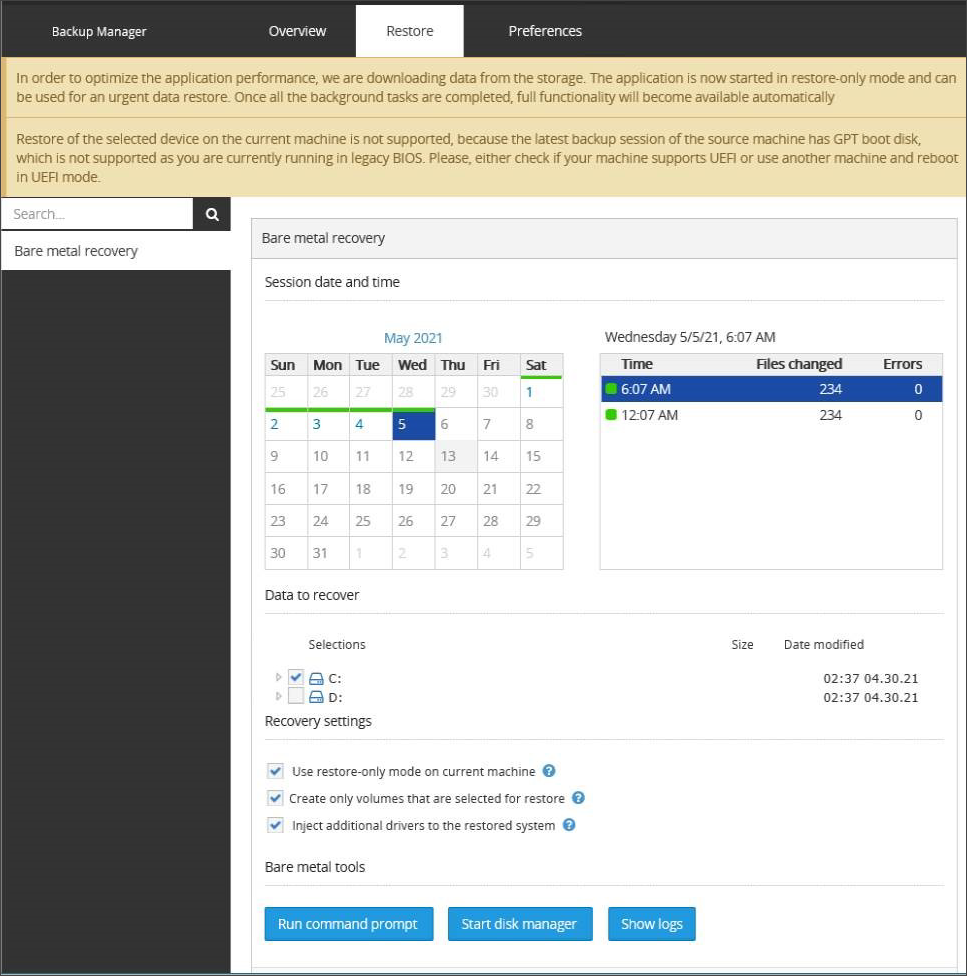
Lorsque la récupération est terminée, éjectez la clé USB et redémarrez l'ordinateur
Après le redémarrage du système, certains utilisateurs peuvent recevoir un message d'erreur (Windows Error Recovery). Cela peut se produire si Windows a détecté un arrêt non planifié. Dans ce cas, vous devez sélectionner "Démarrer Windows normalement". Dans la plupart des cas, cela suffit pour éliminer l'erreur.
Que faire si le mode UEFI n'est pas accessible ?
Si le système que vous récupérez nécessite que vous démarriez en mode UEFI et que l'option n'est pas disponible dans le menu de démarrage ou si vous obtenez un message d'erreur indiquant que la configuration du disque source n'est pas compatible avec le micrologiciel de la machine cible, essayez de sélectionner le fichier de démarrage UEFI manuellement.
Recherchez une option de micrologiciel pour choisir le fichier de démarrage. Exemples : "Boot to file", "Boot to EFI file"
Sélectionnez le fichier sur la clé USB :\EFI\BOOT\BOOTX64.EFI
Plus de détails peuvent être trouvés dans l'article de support Microsoft suivant : WinPE : démarrage en mode UEFI ou BIOS hérité .
Étape 5. Récupérer d'autres données (le cas échéant) :
Vous pouvez récupérer le reste de vos données en suivant les instructions générales de récupération des données .
Si le gestionnaire de sauvegarde a été installé sur le lecteur système de l'ordinateur source, vous le trouverez disponible sur l'ordinateur cible. Sinon, vous devrez le télécharger et exécuter l'installation.
Si vous avez besoin d’aide supplémentaire vous pouvez ouvrir un ticket via le bouton ci-dessous :
